Современные технологии стремительно развиваются, и мир не стоит на месте. Беспроводная гарнитура пользуется огромным спросом в нынешнее время. Зачастую, чтобы подключить устройство к ноутбуку, используют Bluetooth. Это достаточно удобно, к тому же нынешние версии связи отличаются высокой скоростью и отличным качеством.

К сожалению, у некоторых владельцев часто возникают затруднения с синхронизацией беспроводной гарнитуры и лэптопа. Но это не так сложно, как может показаться на первый взгляд. Многие из возникших проблем с лёгкостью решаются по щелчку пальцев.
Как подключить блютуз-наушники к ноутбуку
Процесс синхронизации беспроводного устройства с компьютером практически ничем не отличается от его соединения с любым другим гаджетом. В современные лэптопы встроен модуль Bluetooth, что значительно облегчает процесс подключения. Существует множество способов решить вопрос синхронизации. Рассмотрим основные.
С помощью «Панели уведомлений»
Многие задаются вопросом, можно ли беспроводные наушники подключить к ноутбуку через «Панель управления». Ответ прост: это вполне возможно, причём без особых усилий. Для начала следует убедиться, что с программным обеспечением всё в порядке. Для этого необходимо:
- Открыть «Панель управления».
- Кликнуть правой кнопкой мыши и выбрать «Свойства».
Здесь следует проверить, все ли драйвера на месте и не требуется ли их переустанавливать.
Если переустановка всё-таки необходима, то её следует осуществить. В противном случае подключение bluetooth-наушников к компактному компьютеру невозможно.
- Далее требуется зайти в «Центр управления сетями», выбрать «Изменение параметров адаптера».
- Кликнуть ПКМ по подключениям блютуз и активировать его.
Через параметры Виндовс
Этот метод так же прост, как и предыдущий, поэтому не займёт много времени у пользователя. Для того чтобы подключить блютуз гарнитуру к лэптопу, необходимо выполнить ряд следующих действий:
- Зайти в «Параметры» с помощью комбинации клавиш «Win + I» и открыть «Устройства».
- Запустить Bluetooth на ПК и кликнуть по кнопке включения гарнитуры.
- Выбрать знак «+», после этого ноутбук будет готов добавить новое Bluetooth-соединение и начнётся поиск устройств.
- Когда лэптоп найдёт беспроводные наушники, следует выбрать их из списка видимых устройств. Теперь они готовы к использованию.
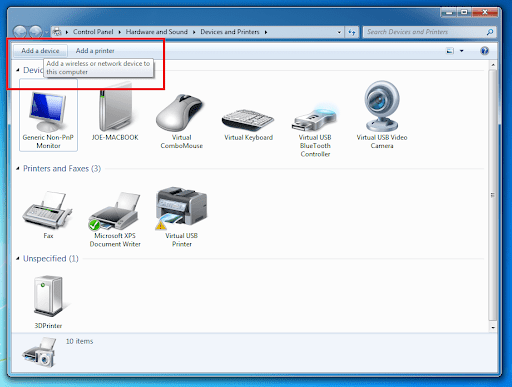
Добавить устройство Bluetooth
Процесс синхронизации наушников и компьютера достаточно прост, и если следовать инструкции, то не должно возникнуть трудностей. Но всё же это не всегда так. Существует множество проблем при синхронизации устройств. Некоторые из них требуют чуть больше времени на решение, но все же их преодоление возможно.
Какие проблемы могут случиться при подключении
Если всё сделали правильно, но что-то пошло не так, возможно, помогут следующие советы.
Неисправность драйвера
Для начала следует обратить внимание на драйвер. Именно программное обеспечение влияет на работу блютуза. Поэтому если возникли проблемы в данной области, то подсоединение к переносному ПК не удастся.
Пиратская версия Windows
Встроенные средства операционной системы могут работать неисправно. В этом случае следует установить программу BlueSoleil. Она очень проста в использовании, разобраться в ней будет несложно.
Гарнитура подключена, но звук отсутствует
Следует установить статус «Использовать по умолчанию», тогда проблема будет устранена.
Ноутбук не видит наушников
Убедитесь, что гарнитура активна и доступна для поиска. Если она включена, то индикатор будет мигать синим цветом. Расстояние между устройствами не должно превышать указанную в инструкции норму.
Перед подключением блютуз-гарнитуры требуется внимательно прочесть инструкцию по настройке. Там подробно описана последовательность действий, которая поможет подключиться к беспроводным наушникам с ноутбука и тем самым избежать трудностей при синхронизации устройств. Ну а сложности, которые всё-таки возникают, с лёгкостью можно решить.